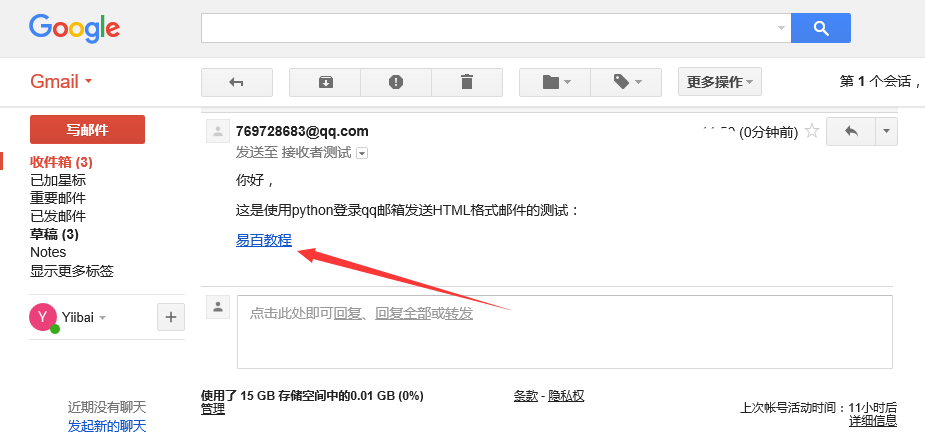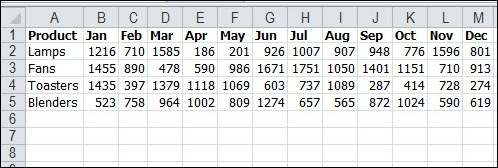职场办公必备的Excel“一键”技巧,你都掌握哪几个?
在职场中,你经常会遇到很多NB的操作,不仅看起来高大上,还很实用。今天小编就给大家分享一下职场办公必备的Excel“一键式”技巧技巧,让你自己也很NB。
一、Excel“一键式”技巧:创建图表。
目的:根据员工信息表制作图表。
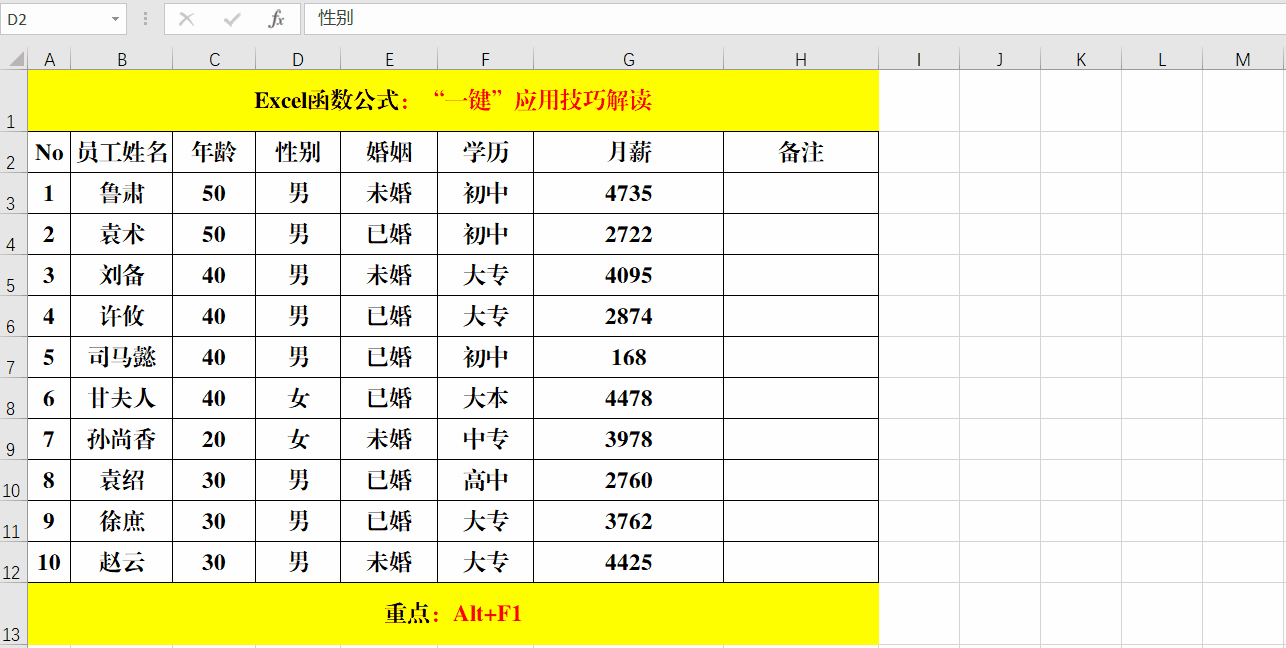
方法:
选择单元格区域并按快捷键Alt+F1。
解读:
此方法创建的图表类型为“聚集柱形图”。如果想改变图标类型,只能通过【图表设计】来实现。
二、Excel“一键式”技巧:快速美化图表。
用途:美化数据区,提高阅读效果和对比度。
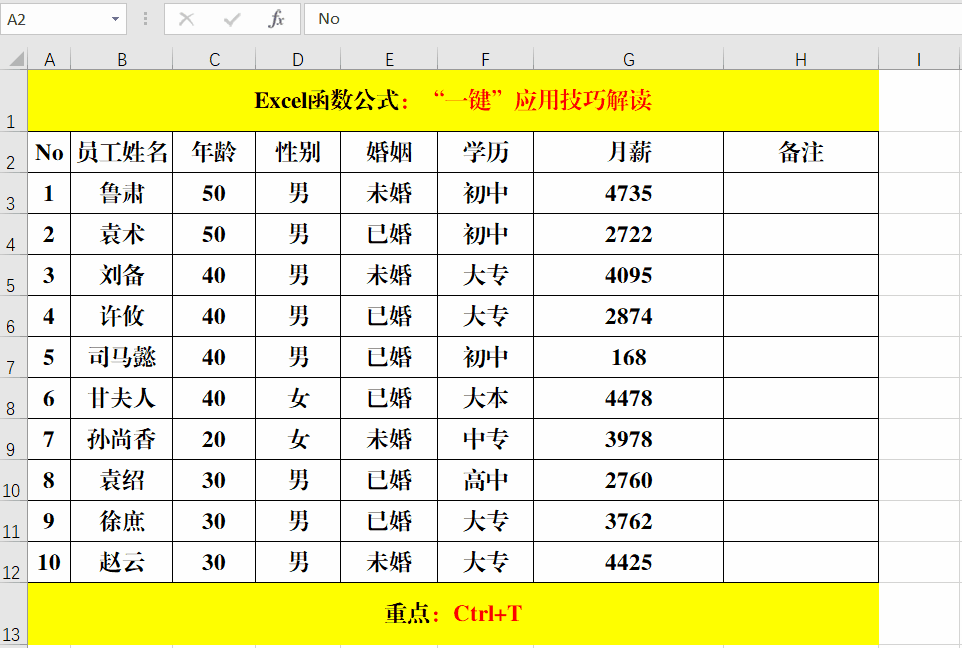
方法:
选择目标单元格区域,按快捷键Ctrl+T打开【创建表格】对话框,点击【确定】。
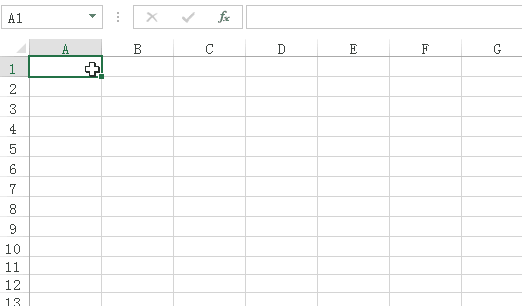
解读:
这里的美化表格其实是基于超级表格中的【表格样式】。如果要更改样式,可以到【表格设计】-【表格样式】中进行更改。
三、Excel“一键式”技巧:插入评论。
目的:在选定的单元格或区域中插入“评论”。
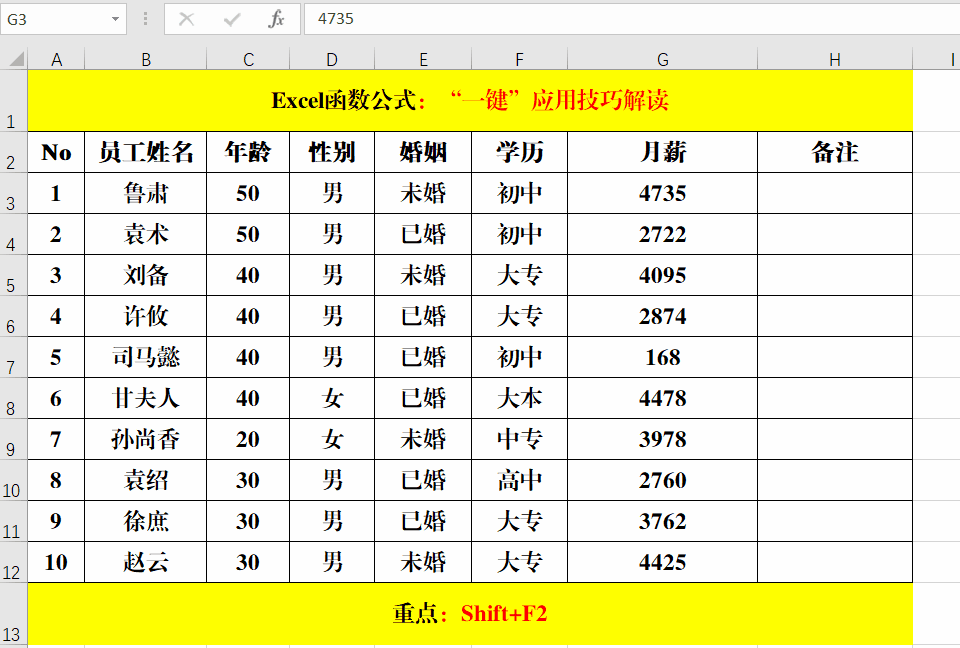
方法:
选中目标单元格或区域,按下快捷键Shift+F2,打开插入注释对话框,输入内容即可。
四、Excel“一键式”技巧:行列之和。
目的:按个人和月份快速汇总销售额。
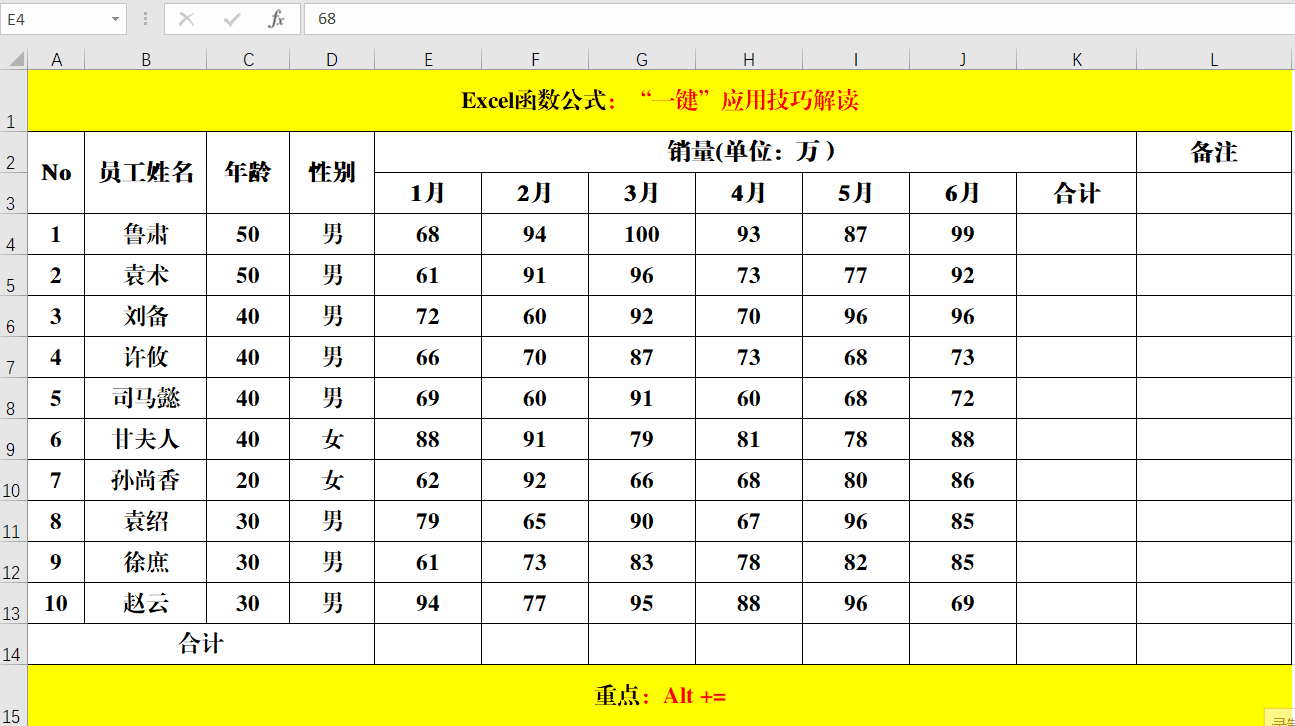
方法:
选择销售数据区域,包括要求和的区域技巧,按快捷键Alt+=。
五、Excel“一键式”技巧:提取唯一值。
目的:快速提取[教育]的类型。
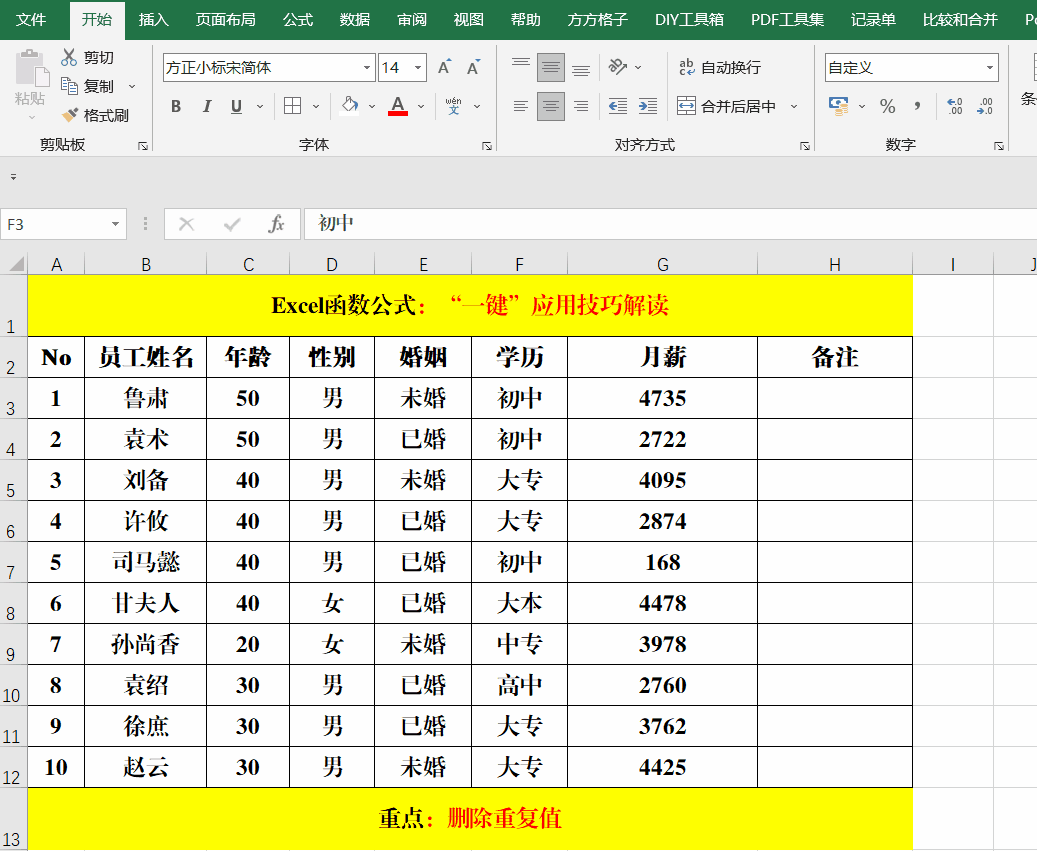
方法:
将目标单元格中的数据复制到一个新的单元格区域,【数据】-【删除重复值】,打开【删除重复警告】对话框,选择【按当前选择排序】,点击【删除重复】,取消勾选【删除重复项】对话框中的【数据包含标题】复选框,即可使用【确定】。
解读:
如果原有区域的数据不再保留,可以省略“复制”链接;在删除重复值对话框中点击确定。
六、Excel“一键式”技术:比较数据。
目的:比较两列数据中同一行的数据是否相同。
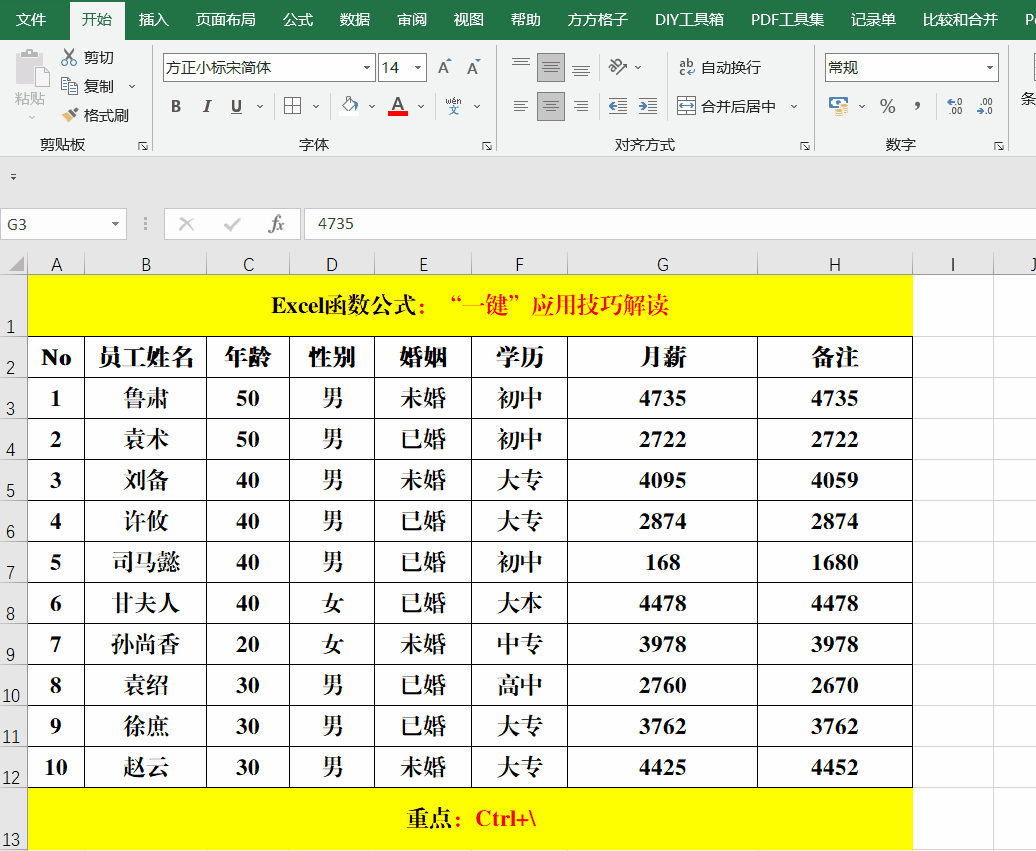
方法:
选中要比较的两列数据区,按Ctrl+\,为选中的单元格填充颜色即可。